excel表格中录入公式的方法
发布时间:2016-12-22 11:46
相关话题
Excel中经常需要使用到公式进行计算,公式具体该如何进行录入呢?下面是小编带来的关于excel表格中录入公式的方法,希望阅读过后对你有所启发!
excel表格中录入公式方法(一)
步骤1:在包含数字列的工作表中,单击要显示公式结果的单元格。
步骤2:键入等号 =。
步骤3:单击要在计算中包含的首个单元格。
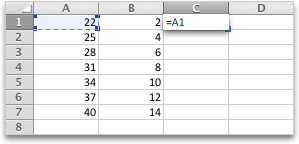
步骤4:键入运算符,例如 /。
步骤5:单击要在计算中包含的下一单元格。
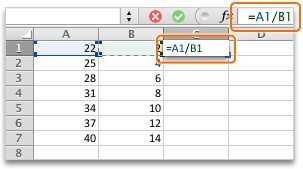
步骤6:按 RETURN 。
步骤7:计算结果将显示在单元格中。

excel表格中录入公式方法(二)
步骤1:函数是可以简化手动输入和帮助执行复杂运算的预定义公式。例如,您可以使用函数 SUM 对列中的所有数值求和,或使用 MIN 来查找单元格区域中最小的数字。
步骤2:在包含数字区域的工作表中,单击要显示公式结果的空白单元格。
键入等号和函数,例如 =MIN。
步骤3:键入一个左括号,选择要在公式中包含的单元格区域,然后键入右括号。
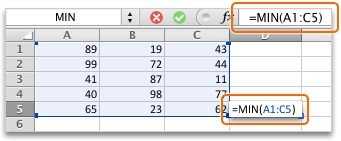
步骤4:按 RETURN 。
步骤5:在我们的示例中,MIN 函数返回 11,这是单元格 A1 至 C5 中最小的数字。
看了excel表格中录入公式的方法还看了:
1.EXCEL公式输入方法
2.Excel表格乘法函数公式
3.Excel常用电子表格公式大全【汇总篇】
4.excel编辑公式的方法
5.excel表格引用公式的方法
6.excel 利用公式引用单元格的方法
7.手把手教你用“Excel表格自动求积公式”

excel表格中录入公式的方法的评论条评论